如何查看sqlserver数据库版本
 SMILET
SMILET浏览 1784回答 2
2回答
-

尚方宝剑之说
打开sqlserver管理器,连接进入数据库,然后点击“新建查询”。在编辑区输入“select @@version”,然后右键选择“执行”。在下方“结果”中可看到所用sqlserver数据库工具的相关信息。如图,可以看到是“Microsoft SQL Server 2005的开发版”,版本号是“9.00.1399.06”,系统是“windows NT 6.1”。还有一种方法是在打开的资源管理器中的数据库根节点处右键,然后点击“属性”。然后在弹出的“属性”窗口点击“常规”选项,即可看到相关的信息了。在打不开sqlserver时,还可以通过控制面板查看版本信息。(方法:依次点击“开始”→“控制面板”→“卸载程序”,然后找到sqlserver程序就可以查看了) -

元芳怎么了
方法一:在打开我们的 数据库之后呢,我们在导航栏中的最后一个内容上可以看到的是,有一个帮助(H)的导航,点击这里这个导航按钮如同一个下拉框的列表一样,这里出现如下如中的内容之后,我们这边选择最后一行关于(A)弹出如下图中所示的内容,这里我们可以查看到数据库的一些详细内容。方法二:这里我们采用的是利用强大的代码来进行查询,如下图中点击新建查询,弹出一个代码输入框选择输入如下内容:print '服务器的名称:'+@@SERVERNAMEprint 'SQL Server的版本' + @@VERSIONSELECT @@SERVERNAME as '服务器名称'select @@VERSION as 'SQL Server的版本'输入完毕之后,注意选择全部内容,然后点击上面的执行按钮,进行执行执行完毕之后,我们在消息框中就可以看到你所希望看到的内容。
 随时随地看视频慕课网APP
随时随地看视频慕课网APP
相关分类


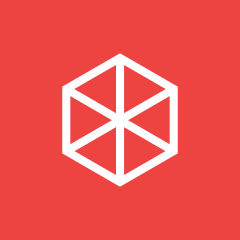 SQL Server
SQL Server